Egal welche Art von Inhalten Sie auf Ihrem Computer speichern, Sie werden immer Gründe finden, bestimmte Dateien und Ordner auszublenden. Vielleicht haben Sie wichtige Videos oder Dokumente, die Sie schützen möchten, oder vielleicht möchten Sie einfach nur verhindern, dass andere Benutzer versehentlich einige Ihrer Dateien löschen, wenn Sie Ihren Computer mit anderen Personen teilen.
Was auch immer Ihre Gründe sind, es gibt zwei verschiedene Möglichkeiten, wie Sie eine Datei oder einen Ordner unter Windows 10 schnell ausblenden können, indem Sie den Datei-Explorer oder den Befehl attrib an der Eingabeaufforderung verwenden.
In dieser Anleitung für Windows 10 führen wir Sie durch die einfachen Schritte zum Ausblenden einer Datei und eines Ordners auf Ihrem Computer. Darüber hinaus erfahren Sie, wie Sie auf diese versteckten Elemente zugreifen können, wenn Sie sie benötigen.
So verstecken Sie Dateien und Ordner mit dem Datei-Explorer
Der einfachste Weg, um Elemente unter Windows auszublenden, ist der Datei-Explorer.
1. Öffnen Sie den Datei-Explorer.
2. Navigieren Sie zu der Datei oder dem Ordner, die Sie ausblenden möchten.
3. Klicken Sie mit der rechten Maustaste auf das Element und wählen Sie „Eigenschaften“.
4. Aktivieren Sie auf der Registerkarte „Allgemein“ die Option „Ausgeblendet“ neben „Attribute“.
5. Klicken Sie auf „Übernehmen“.
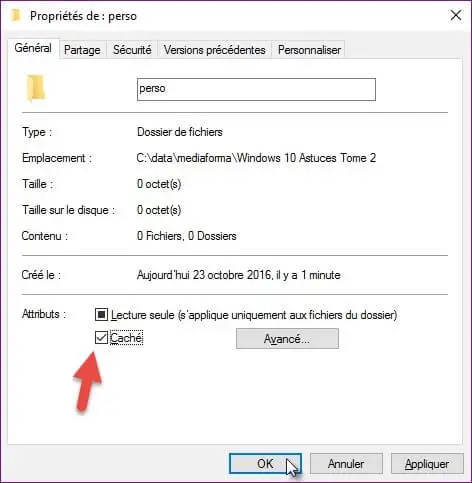
6. Wenn Sie sich entscheiden, einen Ordner mit Dateien und Unterordnern auszublenden, gehen Sie zum Datei-Explorer und klicken Sie auf „Ansicht“ → „Optionen“ → „Ordner- und Suchoptionen ändern“. Ordner oder Laufwerke”.
7. Klicken Sie auf „Übernehmen“ und bestätigen Sie mit „OK“.
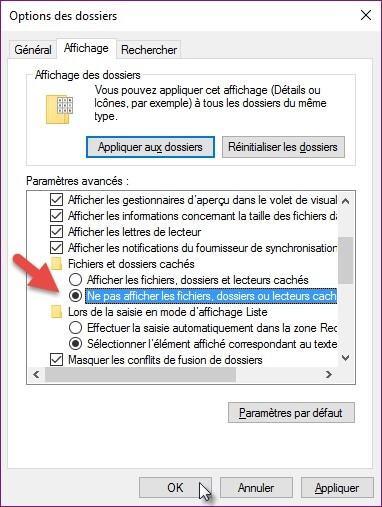
Nachdem Sie diese Schritte ausgeführt haben, sind ausgeblendete Elemente nicht mehr sichtbar, da Windows 10 standardmäßig keine versteckten Dateien anzeigt.
Wenn Sie auf Ihre versteckten Elemente zugreifen möchten, müssen Sie den vollständigen Pfad des versteckten Ordners oder der Datei eingeben, die Sie öffnen möchten, und die Eingabetaste drücken. Beispiel: C:BenutzerAdminDesktopDateienGeheime DateienGreat Secret.txt.
Oder Sie öffnen den Datei-Explorer, klicken auf die Registerkarte “Ansicht” und aktivieren die Option “Ausgeblendete Elemente”. Sie können dann Ihre versteckten Elemente wie bei anderen Dateien sehen.
Sie können Ihre Dateien und Ordner jederzeit sichtbar machen, indem Sie die oben beschriebenen Schritte ausführen. Aber achten Sie dieses Mal darauf, die Option “Versteckt” in Schritt 4 zu deaktivieren.